이 문서는 기계 번역을 사용하여 작성되었습니다.
Pipedrive 연동: Mailchimp
Mailchimp은 이메일 마케팅 캠페인을 설계하고 배포하는 데 사용되는 이메일 마케팅 서비스 제공업체입니다.
Mailchimp 연동을 통해 Pipedrive에서 원하는 연락처 목록을 Mailchimp로 내보내어 이메일 캠페인을 시작할 수 있습니다.
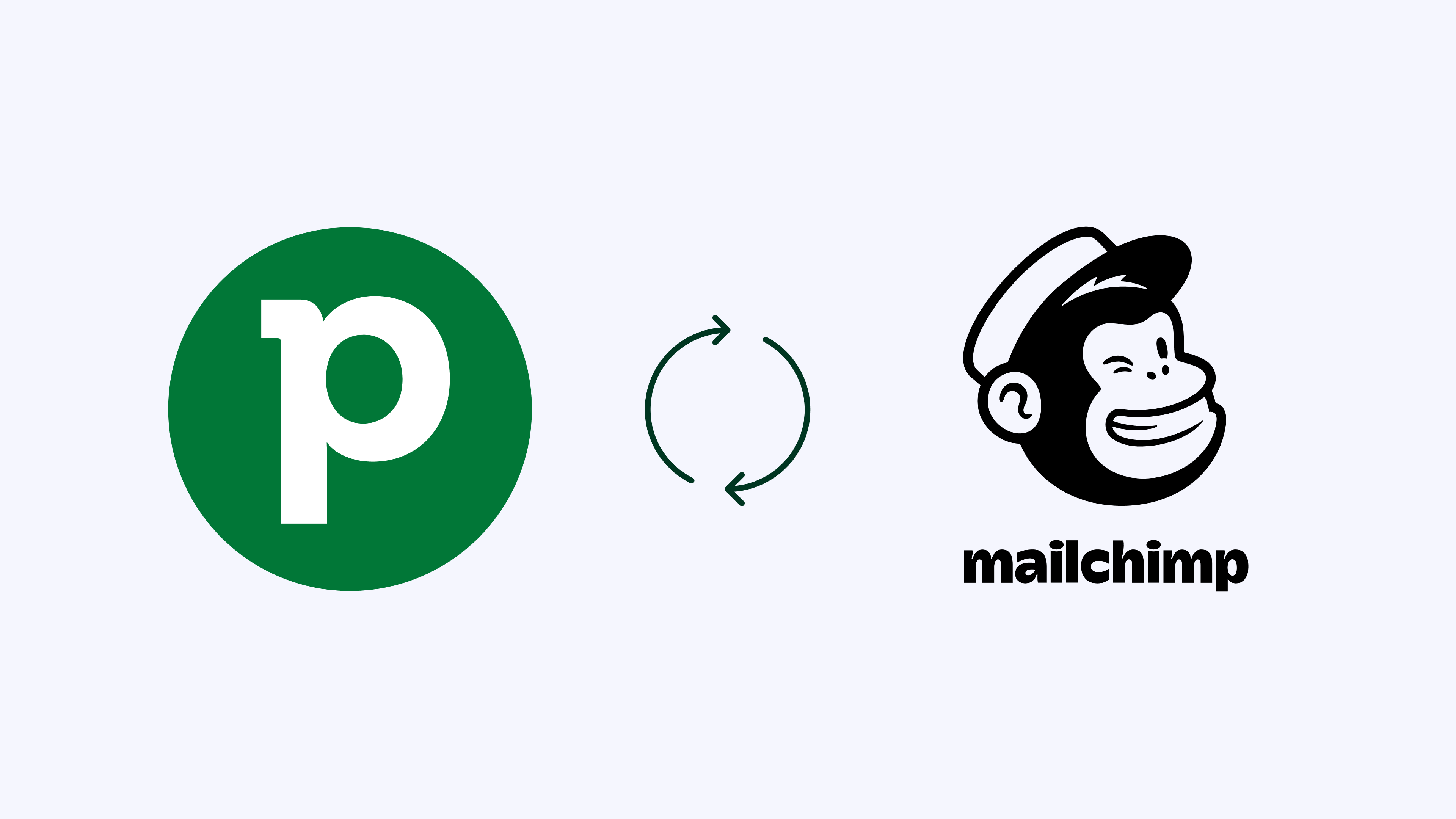
Pipedrive와 Mailchimp 통합하기
이 통합은 저희 마켓플레이스 또는 Pipedrive 계정에서 바로 찾을 수 있습니다.
Pipedrive에서 도구 및 앱 > 통합 > Mailchimp > 지금 설치.

Mailchimp 로그인 자격 증명을 사용해 로그인하라는 요청이 표시되며 Pipedrive가 귀하의 계정에 접근할 수 있도록 허용하라는 메시지가 나타납니다.
Mailchimp에서 오디언스 만들기
Pipedrive를 Mailchimp와 연결하면 연락처를 Mailchimp 오디언스로 내보낼 수 있는 옵션이 제공됩니다. Mailchimp에 오디언스가 없다면 먼저 Mailchimp 계정으로 이동하여 오디언스를 생성해야 합니다.
오디언스를 생성하려면 Mailchimp로 이동하여 Audience > Audience Dashboard > Create Audience를 클릭하세요. 오디언스 생성에 관해 자세한 내용은 이 문서에서 확인할 수 있습니다.

오디언스는 생성되면 목록 아래에 저장됩니다.

Pipedrive 연락처를 Mailchimp에 동기화 설정하기
Mailchimp에서 오디언스(audience)가 준비되면 Pipedrive의 Mailchimp 통합으로 돌아가 첫 syncbot을 생성하세요.
”+ Syncbot” 버튼을 클릭하면 흐름이 설정 단계로 안내됩니다.

1단계
여기에서는 동기화할 정확한 Pipedrive 연락처와 이들이 동기화될 Mailchimp 오디언스를 지정해야 합니다.
필터 드롭다운에서 Pipedrive 사람 필터를 선택하세요. 그런 다음 Pipedrive 연락처가 동기화될 해당 Mailchimp 오디언스를 선택하세요.

2단계
이 단계에서는 Pipedrive 필드를 Mailchimp 필드에 맞게 매핑해야 합니다.

매핑을 완료하면 저장하고 활성화하여 syncbot을 실행할 수 있습니다.

Mailchimp Syncbot 목록
첫 번째 syncbot 생성을 완료하면 Pipedrive의 Mailchimp 통합 메인 페이지로 리디렉션됩니다.
여기에서 활성 및 비활성 syncbot 목록과 발생 가능한 동기화 오류 목록을 확인할 수 있습니다.

Pipedrive 연락처를 Mailchimp로 수동으로 내보내기
Pipedrive 연락처를 자동으로 동기화하고 싶지 않다면 수동으로 내보낼 수 있습니다.
먼저 Mailchimp로 전송하려는 연락처에 대해 필터를 적용했는지 확인하세요. 그런 다음, 클릭: "..." > Mailchimp로 내보내기.

내보낼 Mailchimp 오디언스를 선택하라는 메시지가 표시됩니다.

프로세스가 완료되면 확인 메시지를 받게 됩니다.

Mailchimp에서 Pipedrive 연락처 보기
Mailchimp 계정의 오디언스 > 연락처 관리에서 Pipedrive에서 가져온 모든 연락처를 확인할 수 있습니다.

이 문서가 도움이 되었습니까?
예
아니요